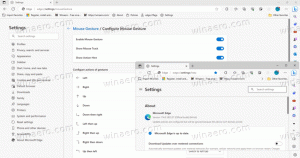أضف تأثيرات ثلاثية الأبعاد إلى الصور مع الصور في Windows 10
تطبيق Photos هو تطبيق Universal (Metro) يأتي مثبتًا مسبقًا في نظام التشغيل Windows 10. إنه تطبيق متجر يهدف إلى استبدال Windows Photo Viewer. بينما يمكن للمستخدمين المهتمين استعادة تطبيق سطح المكتب الكلاسيكي ، Windows Photo Viewer، قد يهتم أولئك الذين يفضلون استخدام الصور بمعرفة كيفية إضافة تأثيرات ثلاثية الأبعاد رائعة إلى الصور باستخدام هذا التطبيق الجديد.
الإعلانات
يتيح تطبيق الصور المدمج عرض الصور وإجراء التحرير الأساسي. يتم تثبيت المربع الخاص به في قائمة ابدأ. أيضًا ، يرتبط التطبيق بمعظم تنسيقات ملفات الصور خارج الصندوق. توفر الصور وظائف أساسية للغاية لعرض الصور من محرك الأقراص المحلي للمستخدم أو من التخزين السحابي OneDrive.
يأتي تطبيق الصور مع مجموعة من التأثيرات ثلاثية الأبعاد. من المفترض أن تسمح الميزة للمستخدمين بإضافة كائنات ثلاثية الأبعاد واستخدام تأثيرات متقدمة عليها. قائمة التأثيرات ضخمة جدًا. فيما يلي بعض منهم:
- تأثير - معدن
- التأثير - الرمال
- التأثير - الحجر
- بوابة الخيال العلمي
- انفجار
- ليزر وول
- انفجار الانفجار
- كرة النيون
- مطر
- عمود الدخان
- شرارات كهربائية
- غبار متفجر
- شعاع الليزر
- شعاع الضوء
- يشع
- بريق متوهج
- يطير
- العاب ناريه
- سحابة المطر
- ذيل المذنب
- نار التخييم
- يتلألأ القلب
- تألق النجوم
- كاريكاتير
- ثلج
- لهب الشمعة
- قوس قزح يتلألأ
- إعصار
- تراب
- سديم
- نيران عنيفة
- دفقة من اللون
- بتلات الورد
- شلال
- سايتا
- فقاعات في كل مكان
- الحركة الذرية
- تأثير الشرر
- شرارات البلازما
- ورقة الخريف
- أورورا
- عاصفة ثلجية
- توقف التنفس
- مطلق النار النثار
- دش النثار
- اليراعات
- انفجار ندفة الثلج
- خصلة من الدخان
- بريق العدسة
- الفراشات
- بريق ندفة الثلج
- سونار
- وميض
- ZZZ
- بالونات
- ليزر الحزب
- دائرة الطاقة
هنا كيفية تطبيقها.
لإضافة تأثيرات ثلاثية الأبعاد إلى الصور باستخدام الصور في نظام التشغيل Windows 10، قم بما يلي.
- افتح الصور. يتم تثبيت المربع الخاص به في قائمة "ابدأ" افتراضيًا.

- افتح ملف الصورة الذي تريد اقتصاصه.
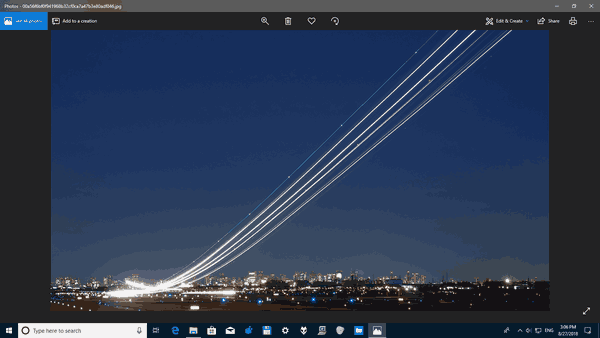
- قم بتوسيع العنصر تحرير وإنشاء في منطقة شريط الأدوات العلوي.
- حدد ملف أضف تأثيرات ثلاثية الأبعاد أمر من القائمة.

- سيتم فتح قائمة منبثقة جديدة على اليمين. حدد بعض التأثير الذي تريد تطبيقه. سأضيف تأثير الثلج إلى صورتي.

- اضبط خيارات التأثير إذا كانت متوفرة. تأتي بعض التأثيرات مع مجموعة متنوعة من الخيارات التي يمكنك تعديلها. في حالتي ، يمكنني فقط تغيير مستوى الصوت لتأثير الثلج.
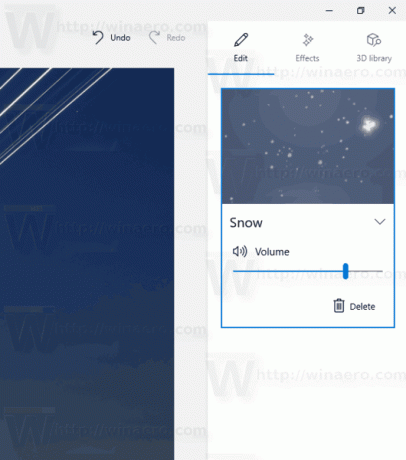
- يتيح تطبيق الصور الجمع بين العديد من التأثيرات. لكل تأثير ، يمكنك ضبط وقته وحجمه وموضعه. ما عليك سوى تحديد التأثير المناسب في جزء التحرير وتحريكه فوق الصورة. استخدم الجدول الزمني الموجود أسفل الصورة لتحديد وقت ظهور التأثير.

- أخيرًا ، يمكنك إضافة كائن ثلاثي الأبعاد من ملف مكتبة ثلاثية الأبعاد التبويب. قد يُطلب منك تسمية ملف التعريف العام الخاص بك قبل الوصول إلى المكتبة عبر الإنترنت.
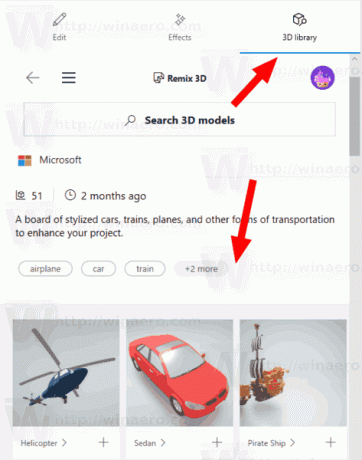 هناك ، ستجد تأثيرات ثلاثية الأبعاد إضافية.
هناك ، ستجد تأثيرات ثلاثية الأبعاد إضافية. - بمجرد إضافة جميع العناصر والتأثيرات ، انقر فوق زر التشغيل لرؤية النتيجة قيد التنفيذ.

- احفظ الصورة بالضغط على احفظ نسخة زر.
يمكنك الحصول على شيء مثل هذا:
نصيحة: يمكنك ذلك اشترك في قناتنا على YouTube.
هذا كل شيء.
مقالات ذات صلة:
- اقتصاص الصور باستخدام الصور في Windows 10
- أضف المفضلة في الصور في Windows 10
- تغيير مظهر تطبيق الصور Live Tile في نظام التشغيل Windows 10
- قم بتمكين التكبير باستخدام عجلة الماوس في الصور في نظام التشغيل Windows 10
- خيارات تطبيق النسخ الاحتياطي واستعادة الصور في نظام التشغيل Windows 10
- كيفية وضع علامة على الأشخاص في تطبيق الصور في نظام التشغيل Windows 10
- قم بتمكين المظهر الداكن في الصور في نظام التشغيل Windows 10
- استبعد صور OneDrive من الصور في Windows 10
- قم بتعيين الصور على أنها شاشة توقف في نظام التشغيل Windows 10
- تعطيل اكتشاف الوجه والتعرف عليه في الصور في نظام التشغيل Windows 10